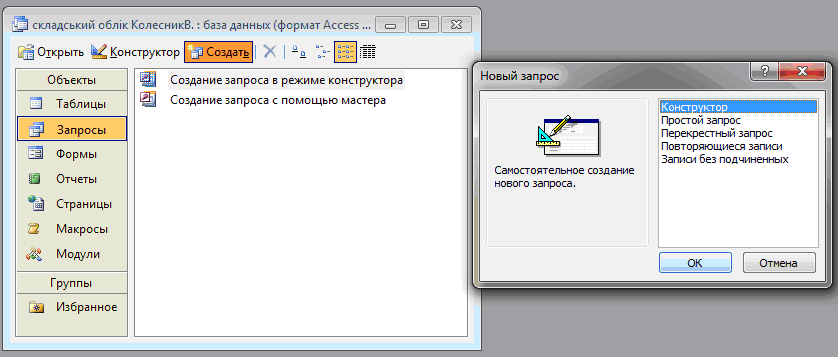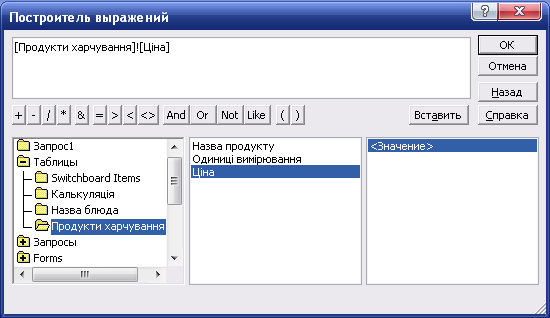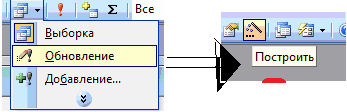- •Курсова атестаційна робота
- •1Постановка задачі
- •2Обгрунтування вибору програмного забеспечення
- •2.1Огляд програм обробки бази даних (бд)
- •2.2Огляд програми створення презентацій
- •3Реалізація задачі засобами ms excel
- •3.1Виконання завдання №1
- •3.2Завдання № 2
- •3.3Завдання № 3
- •3.4Завдання № 4
- •3.5Завдання № 5
- •3.6Завдання № 6
- •3.7З авдання № 7
- •4Реалізація задачі засобами ms Access
- •4.1Виконання завдання № 1
- •4.2В Рисунок 4.14. Побудова формули иконання завдання № 2
- •4.3В иконання завдання № 3
- •4.4Виконання завдання № 4
- •4.5Виконання завдання № 5
- •4.6Виконання завдання № 6
- •4.7Виконання завдання № 7
- •4.8Виконання завдання № 8
- •5Презентація технології реалізації задачі засобами ms powerpoint
- •5.1Вибір шаблону оформлення
- •5.2Р обота зі слайдом
- •5.3Н Рисунок 5.9. Вікно «Добавление рисунка» астройка анімації
- •5.4Налаштування навігації
- •6Коротка характеристика апаратного забезпечення, що використовувалось
- •7Охорона праці
- •7.1Загальні вимоги безпеки
- •7.2Вимоги безпеки перед початком роботи
- •7.3Вимоги безпеки під час роботи
- •7.4Вимоги безпеки по закінченню роботи
- •7.5Вимоги безпеки в аварійних ситуаціях
- •Висновки
- •Список використаних джерел
- •Додатки
3.7З авдання № 7
Для того щоб виконати завдання номер сім, тобто відобразити графічно вартість блюд, потрібно зробити діаграму. Створити діаграму потрібно за допомогою завдання номер шість. Потрібно перейти на сторінку завдання номер шість та перейти на другий рівень підсумків в лівому кутку таблиці та виділити необхідні стовпчики таблиці тобто перший та останній (Назву продукту і Вартість). Виконати команду «Вставка»→ «Диаграмма» (Рис…). Відкривається майстер діаграм (Рис…)
Н
 а
першому кроці майстра діаграм потрібно
вбрати тип та вид діаграми, на другому
кроці необхідно вибрати діапазон та
вид рядів в строках чи в стовпцях
(Рис...). На третьому кроці потрібно
вибрати параметри діаграми, тобто
вибрати назву заголовків, легенду, вісь,
підписи даних, таблицю даних та лінії
сітки (Рис..).Та на останньому кроці
необхідно вибрати розміщення діаграми
на окремому аркуші чи на наявному
(Рис..). Коли натиснемо клавішу «Готово»
отримаємо такі діаграму (Рис…).
а
першому кроці майстра діаграм потрібно
вбрати тип та вид діаграми, на другому
кроці необхідно вибрати діапазон та
вид рядів в строках чи в стовпцях
(Рис...). На третьому кроці потрібно
вибрати параметри діаграми, тобто
вибрати назву заголовків, легенду, вісь,
підписи даних, таблицю даних та лінії
сітки (Рис..).Та на останньому кроці
необхідно вибрати розміщення діаграми
на окремому аркуші чи на наявному
(Рис..). Коли натиснемо клавішу «Готово»
отримаємо такі діаграму (Рис…).

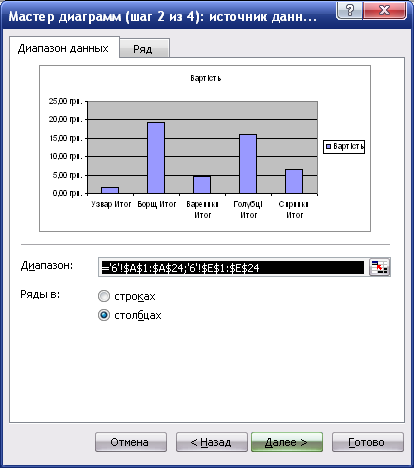
4Реалізація задачі засобами ms Access
Microsoft Access – система управління базами даних, що входить до складу пакету офісних програм Microsoft Office від компанії Microsoft.
Д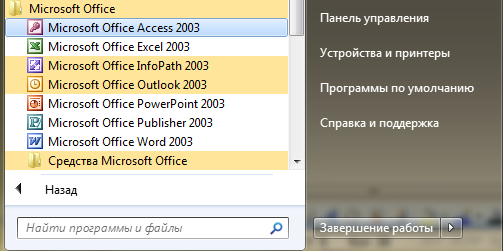 ля
активації програми можна використовувати
ярлики на панелі завдань Windows
або ж пункт “Microsoft
Access
2003“ в меню Microsoft Office в списку “Все
программы“ головного меню “Пуск“
(Рис. 4.1).
ля
активації програми можна використовувати
ярлики на панелі завдань Windows
або ж пункт “Microsoft
Access
2003“ в меню Microsoft Office в списку “Все
программы“ головного меню “Пуск“
(Рис. 4.1).
В
Рисунок 4.1
Запуск програми через меню "Пуск"
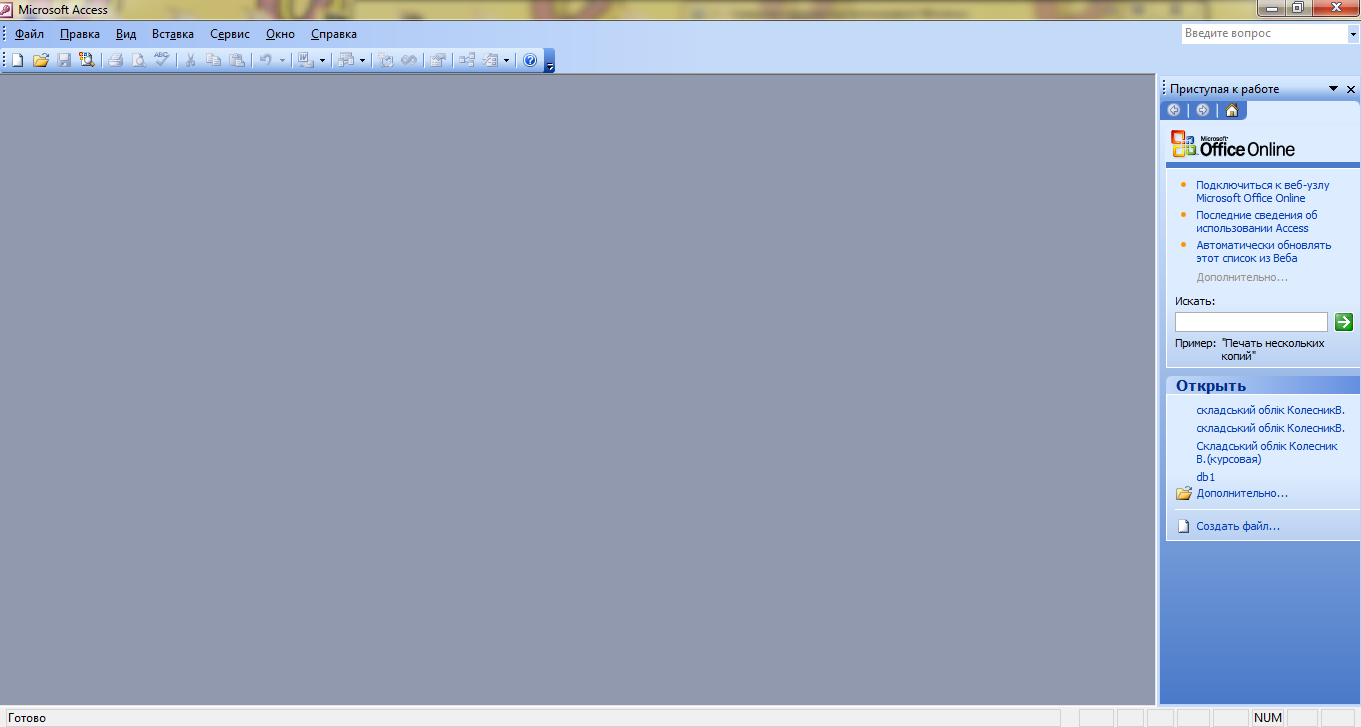
Рисунок 4.2 Вікно програми MS Access
Створення бази даних виконується за допомогою меню «Файл»→ «Создать» або натисненням кнопки «Создать файл» на панелі інструментів «Стандартная».
В
Рисунок 4.3
Збереження БД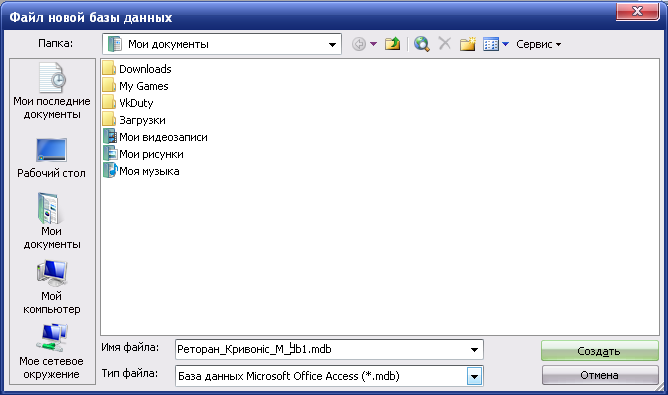
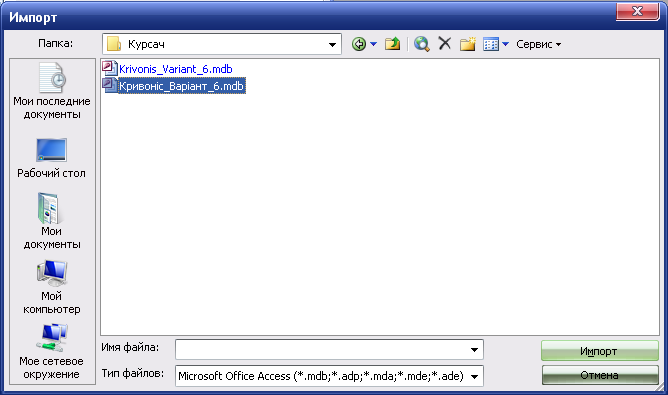 ідкривається
область задач «Создание
файла». При виборі команди
«Новая база данных»
відкривається вікно «Файл
новой базы данных», в
якому необхідно вибрати ім’я диска для
зберігання БД, а також ім’я БД «Ресторан»
(тип файлу встановлюється за замовчуванням
«База данніх Microsoft Office
Access») і клацнути на кнопці
«Создать», буде збережений файл з
розширенням mdb (Рис. 4.3).
ідкривається
область задач «Создание
файла». При виборі команди
«Новая база данных»
відкривається вікно «Файл
новой базы данных», в
якому необхідно вибрати ім’я диска для
зберігання БД, а також ім’я БД «Ресторан»
(тип файлу встановлюється за замовчуванням
«База данніх Microsoft Office
Access») і клацнути на кнопці
«Создать», буде збережений файл з
розширенням mdb (Рис. 4.3).
У головному вікні з’явиться вікно БД з
призначеним ім’ям (Рис. 4.4).
головному вікні з’явиться вікно БД з
призначеним ім’ям (Рис. 4.4).
4.1Виконання завдання № 1
П
Рисунок 4.4
Вікно БД
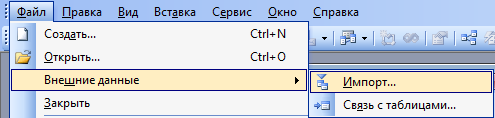
Рисунок 4.5 Команда «Файл»→ «Внешние данные»→ «Импорт…»
Відкривається вікно «Импорт» (Рис. 4.6). З комбінованого списку типу даних вибрати Microsoft Excel. Виділити електронну книгу «Ресторан». І натиснути кнопку «Імпорт». Починає роботу майстер «Импорт электронной таблицы».
Ф
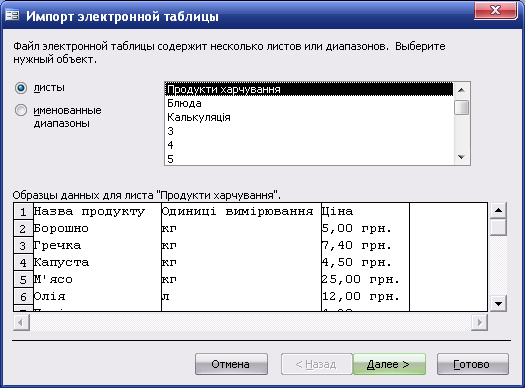
 айл
електронної таблиці містить декілька
аркушів чи діапазонів. Далі вибрати
потрібний об'єкт (аркуші) і виділити
таблицю «Продукти
харчування» (Рис. 4.7).
айл
електронної таблиці містить декілька
аркушів чи діапазонів. Далі вибрати
потрібний об'єкт (аркуші) і виділити
таблицю «Продукти
харчування» (Рис. 4.7).
Знизу вікна відображаються зразки даних для аркуша «Продукти харчування». Натиснути кнопку «Далее».
Установити прапорець для використання даних із першого рядка в якості імен полів таблиці. Натиснути кнопку «Далі» (Рис. 4.8).
Збереження даних допускається в новій чи в створеній таблиці (Рис. 4.9). Дані необхідно зберегти в новій таблиці (поставити перемикач). Натиснути кнопку «Далее».
Д
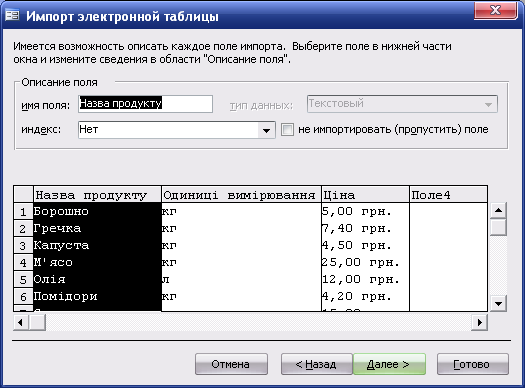
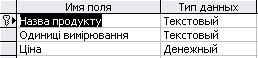 ля
того, щоб описати кожне поле імпорту,
необхідно виділити поле в нижній
частині вікна і змінити відомості в
області «Описание поля»: ім’я Таблиця
«Продукти харчування».
ля
того, щоб описати кожне поле імпорту,
необхідно виділити поле в нижній
частині вікна і змінити відомості в
області «Описание поля»: ім’я Таблиця
«Продукти харчування».
І
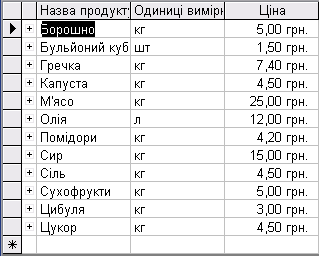 мпортувати
таблицю «Продукти
харчування»
так, як попередню таблицю. В режимі
конструктора редагувати таблицю
(Рис. 4.10). Результат – Рис. 4.11.
мпортувати
таблицю «Продукти
харчування»
так, як попередню таблицю. В режимі
конструктора редагувати таблицю
(Рис. 4.10). Результат – Рис. 4.11.
П
Рисунок 4.14.
Побудова запиту на оновлення
Рисунок 4